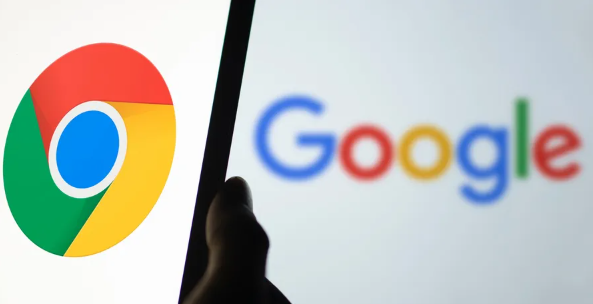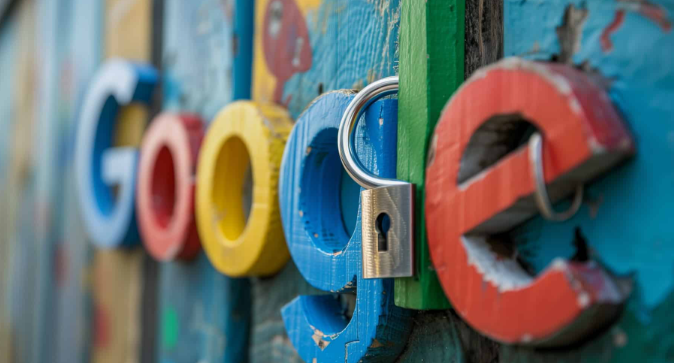您的位置:首页 > Google浏览器下载任务速度慢的常见原因和优化方法
Google浏览器下载任务速度慢的常见原因和优化方法
时间:2025-07-14
来源:Chrome浏览器官网
详情介绍

一、常见原因
1. 网络连接问题:网络不稳定或带宽不足是常见原因。可尝试重启路由器或切换到其他网络环境,如从Wi-Fi切换到有线网络。部分网络可能对下载速度进行了限制,如校园网、公司网络等,可咨询网络管理员。
2. 浏览器设置问题:Chrome默认采用单线程下载方式,限制了下载速度。同时,后台任务、预加载页面功能、过多的缓存和历史记录等也可能占用资源,影响下载速度。
3. 系统性能问题:电脑CPU、内存等资源占用过高,会影响下载速度。关闭不必要的程序和进程,释放系统资源。磁盘空间不足也可能导致下载速度变慢,需确保电脑有足够的磁盘空间。
4. 服务器问题:如果下载的文件所在的服务器负载过高、出现故障或存在带宽限制,会导致下载速度变慢。可尝试更换下载源,或者等待一段时间后再进行下载。
5. 插件或扩展程序冲突:某些扩展程序可能与下载功能产生冲突,导致下载速度变慢。可尝试逐个禁用已安装的扩展程序,然后再次进行下载,以确定是否是某个特定扩展程序导致的问题。恶意扩展程序可能会在后台偷偷占用网络资源,导致下载速度下降,可使用安全软件对浏览器进行扫描,清除恶意扩展程序。
二、优化方法
1. 检查网络连接:确保网络连接稳定,避免因信号弱或带宽不足导致下载速度慢。可以通过测速工具(如SpeedTest)检测当前网络速度,确认是否符合预期。如果网络速度正常但下载仍慢,可能是其他设备或应用占用了带宽,可尝试关闭其他设备的网络连接,或者在路由器设置中为使用谷歌浏览器的设备设置更高的带宽优先级。
2. 清理浏览器缓存和历史记录:过多的缓存和历史记录可能会影响浏览器的性能和下载速度。可定期清理浏览器缓存和历史记录,在Chrome浏览器中,点击右上角的菜单图标,选择“更多工具”,再点击“清除浏览数据”,在弹出的窗口中,选择要清除的内容,包括浏览历史记录、下载记录、缓存等,然后点击“清除数据”按钮。
3. 关闭后台程序和不必要的标签页:后台运行的程序和打开的标签页可能会占用系统资源,包括网络带宽和处理器资源等。当你减少它们运行时,就能为下载任务释放更多的资源,从而提高下载速度。在Windows系统中,按Ctrl+Shift+Esc打开任务管理器,查看并关闭不必要的程序。
4. 调整浏览器设置:在Chrome浏览器中,禁用不必要的扩展程序可以减少资源占用,提高下载速度。点击右上角的菜单图标,选择“更多工具”,然后点击“扩展程序”,找到不需要的扩展并关闭开关。还可从设置菜单中禁用“预加载页面以加快浏览和搜索速度”的选项,以提高下载速度。
5. 使用下载管理器:下载管理器(如IDM、迅雷)可以优化下载速度并支持断点续传。在浏览器中安装下载管理器扩展,或直接使用独立的下载工具。这些工具通常支持多线程下载,能够显著提高下载速度。
6. 更改DNS服务器:DNS解析速度会影响下载速度。可以尝试使用公共DNS服务,如Google DNS(8.8.8.8)或Cloudflare DNS(1.1.1.1)。在Windows系统中,打开“控制面板”->“网络和共享中心”->“更改适配器设置”,右键点击当前网络连接,选择“属性”,在“Internet协议版本4(TCP/IPv4)”中设置DNS服务器地址。
7. 启用并行下载功能:在Chrome浏览器地址栏输入“chrome://flags/”并回车,打开Chrome的实验功能页面。在页面右上角的搜索框中输入“parallel downloading”,找到对应的设置项,将“Parallel downloading”选项的预设值从默认的“Default”改为“Enabled”,然后点击下方的“Relaunch”按钮,浏览器会自动重启以使设置生效。启用此功能后,Chrome浏览器将支持多线程下载,从而有效提高下载速度。
8. 避开网络高峰时段:在网络高峰时段,下载速度可能会变慢。尽量避开这些时段进行下载,或者使用网络管理工具来优化带宽分配。
继续阅读